Windows 7/8/10 -työkalupalkki voi olla erittäin kätevä käynnistyspalkki, jossa voit käyttää usein käyttämiäsi ohjelmia. Voit myös liittää siihen usein käytettyjä tiedostoja, kansioita ja verkkosivuja.
Kun olet määrittänyt tehtäväpalkin haluamallasi tavalla, haluat ehkä varmuuskopioida sen, jotta voit palauttaa sen, jos tietokoneessa on ongelma. Voit myös kopioida kiinnitetyt tehtäväpalkin kohteet toiseen käyttäjäprofiiliin.
Varmuuskopioi tehtäväpalkkisi kohteet
Jos haluat varmuuskopioida tehtäväpalkkiin kiinnitetyt kohteet, avaa Windows Explorer, kirjoita seuraava polku osoiteriville ja paina Enter .
% AppData% Microsoft Internet Explorerin pikakäynnistys Käyttäjän tallennettu tehtäväpalkki

Valitse kaikki pikakuvakkeet TaskBar- kansiosta. Napsauta tiedostoja hiiren kakkospainikkeella ja valitse ponnahdusvalikosta Kopioi .
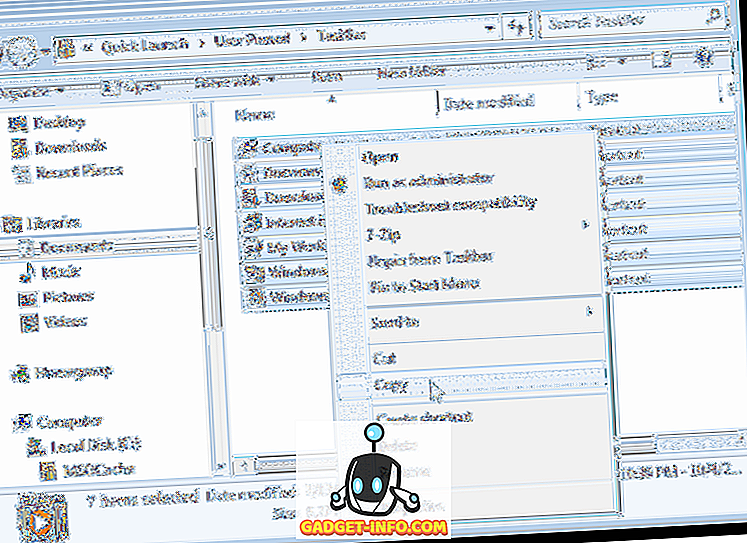
Siirry kansioon, jota käytät tallentaaksesi tehtäväpalkin varmuuskopiotiedostot. Napsauta hiiren kakkospainikkeella kansiossa ja valitse ponnahdusvalikosta Liitä .
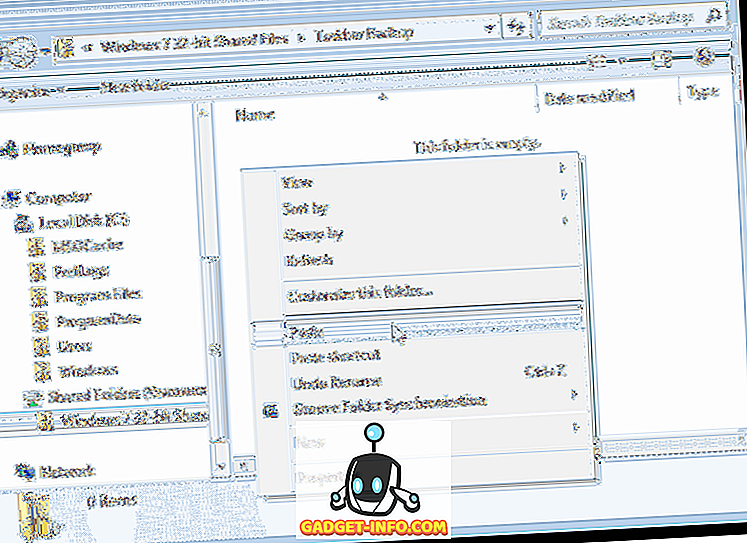
Rekisterissä on avain, joka tallentaa tietoja tehtäväpalkista, jonka pitäisi myös varmuuskopioida. Voit tehdä tämän avaamalla Käynnistä- valikon ja kirjoittamalla “ regedit ” (ilman lainausmerkkejä) Etsi ohjelmat ja tiedostot -ruutuun. Kun regedit.exe näkyy hakutulosten luettelossa, napsauta linkkiä.
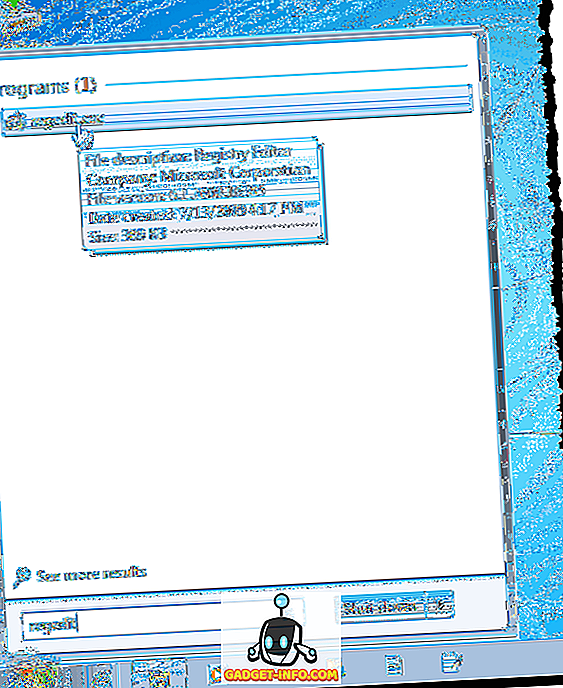
Napsauta uudelleen Käyttäjätilien valvonta -valintaikkunassa Kyllä .

Siirry seuraavaan näppäimeen:
HKEY_CURRENT_USER Ohjelmisto Microsoft Windows CurrentVersion Explorer -työryhmä
Napsauta hiiren kakkospainikkeella Taskband- näppäintä ja valitse ponnahdusvalikosta Export .
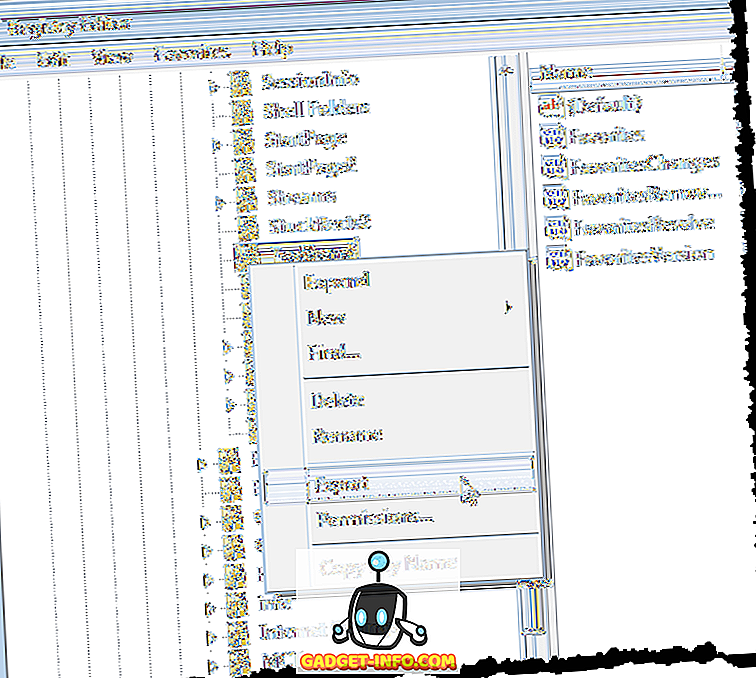
Vie rekisteritiedosto -valintaikkunan alareunassa Huomautus Valittu haara on valittu ja arvo vastaa valitsemasi rekisteriavaimen. Siirry kansioon, johon tallennat tehtäväpalkin varmuuskopiotiedostot. Syötä rekisteriavaimen varmuuskopiotiedoston nimi ja asenna .reg- laajennus tiedostonimelle. Valitse Tallenna .

Sulje rekisterieditori valitsemalla Tiedosto- valikosta Lopeta .
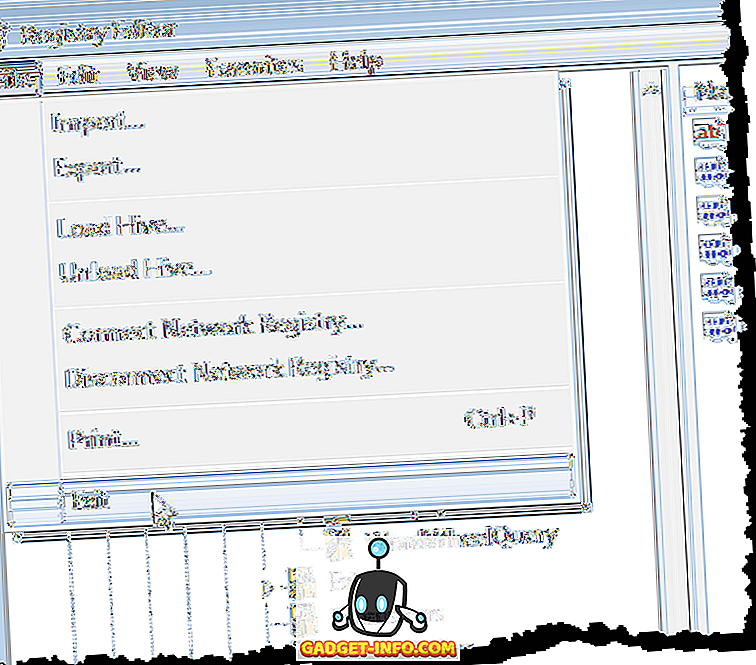
Sinun pitäisi nähdä .reg- tiedosto varmuuskopio-kansiossa.
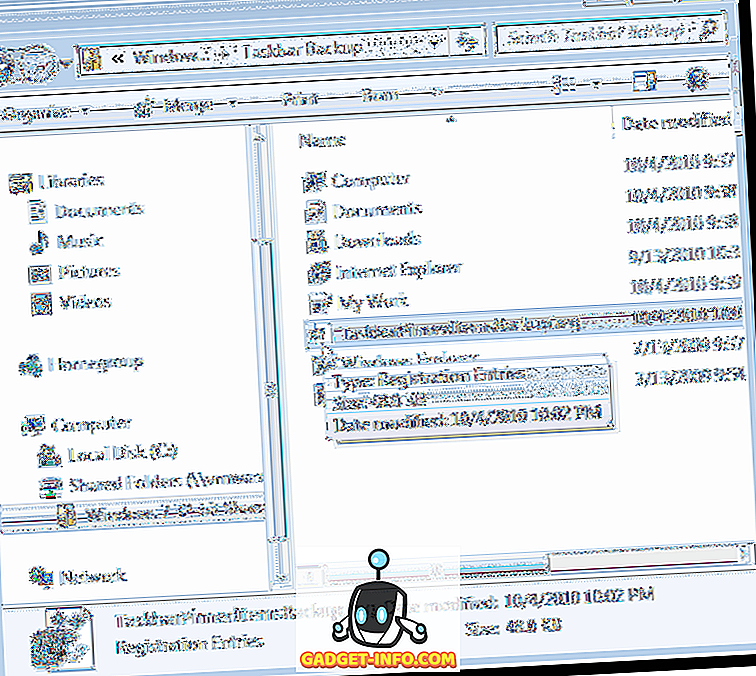
Palauta Pinned Taskbar Items
Voit palauttaa kiinnitetyt tehtäväpalkin kohteet avaamalla Windowsin Resurssienhallinnan ja siirtymällä hakemistoon, johon olet tallentanut tehtäväpalkin pikavalintatiedostot ja .reg- tiedoston. Valitse pikavalintatiedostot (ei .reg- tiedostoa), napsauta tiedostoja hiiren kakkospainikkeella ja valitse ponnahdusvalikosta Kopioi .

Siirry seuraavaan kansioon uudelleen:
% AppData% Microsoft Internet Explorerin pikakäynnistys Käyttäjän tallennettu tehtäväpalkki
Napsauta kansion sisällä hiiren kakkospainikkeella ja valitse ponnahdusvalikosta Liitä .
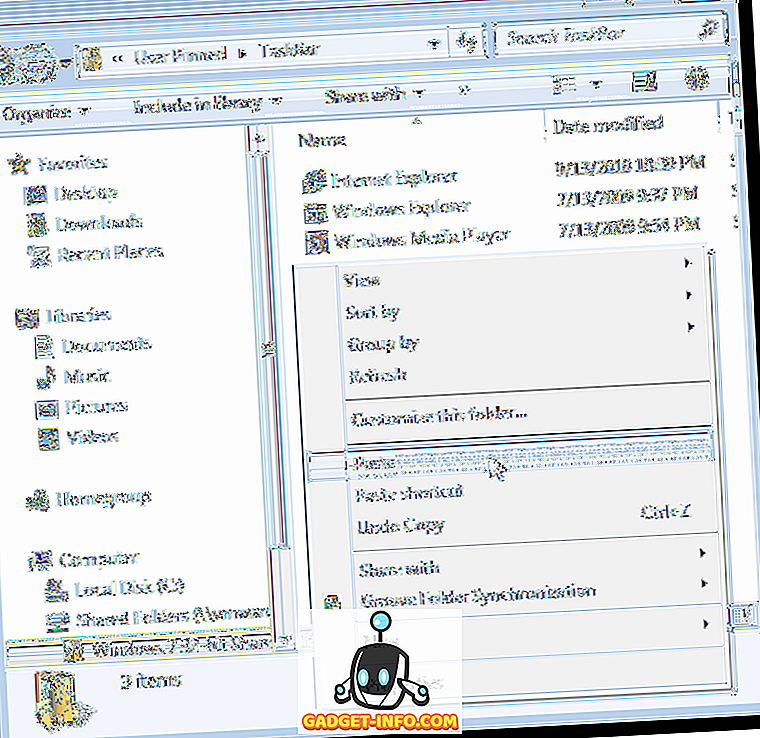
Kun Kopioi tiedosto -valintaikkuna tulee näkyviin, valitse Tee tämä seuraavien X-ristiriitojen valintaruutu ( X voi vaihdella riippuen siitä, kuinka monta pikavalintaa korvataan). Napsauta sitten Kopioi ja korvaa- painiketta.
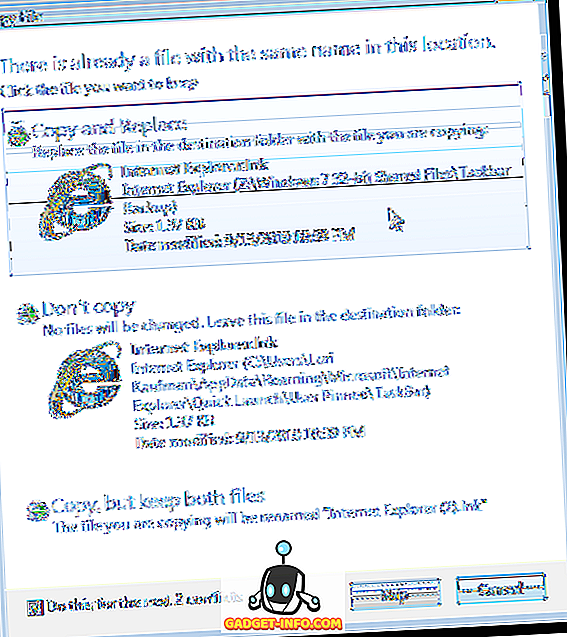
Nyt sinun täytyy lisätä varmuuskopioitu Taskband-rekisteriavain takaisin rekisteriin. Voit tehdä tämän kopioimalla .reg- tiedoston, jonka olet luonut työpöydälle.
HUOMAUTUS: Huomasimme, että .reg-tiedostoja ei aina käytetä ulkoisista asemista tai verkkoasemista, joten kopioimme TaskbarPinnedItemsBackup.reg- tiedoston työpöydälle ennen avaimen palauttamista rekisteriin.
Kaksoisnapsauta työpöydällä olevaa .reg- tiedostoa ja valitse näyttöön tulevasta Käyttäjätilien valvonta -valintaikkunasta Kyllä .
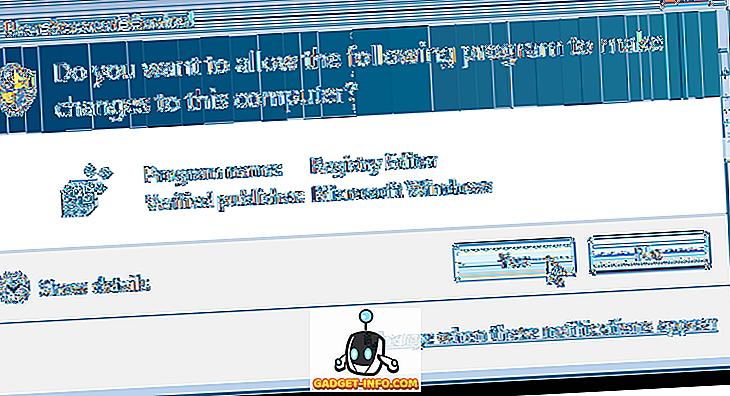
Näyttöön tulee vahvistusikkuna, jolla varmistetaan, että haluat todella lisätä .reg- tiedoston tiedot rekisteriin. Valitse Kyllä .
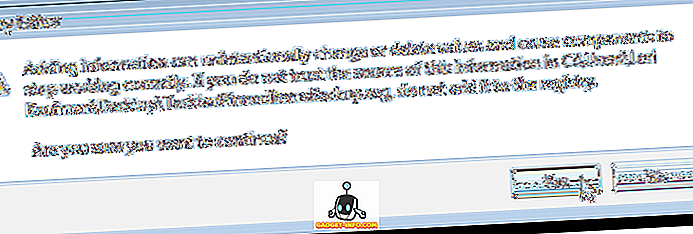
Näyttöön tulee valintaikkuna, jossa ilmoitetaan, että tiedot on lisätty rekisteriin. Valitse OK .
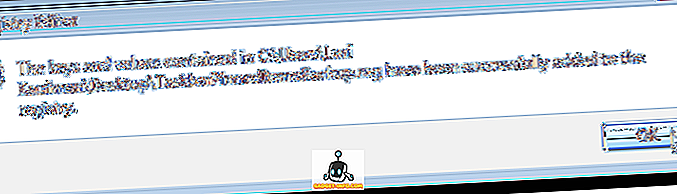
Huomaa, että kiinnitetyt kohteet eivät näy välittömästi tehtäväpalkissa. Sinun on lopetettava Explorer-prosessi ja käynnistettävä se uudelleen, jotta kohteet näkyvät. Voit tehdä tämän napsauttamalla tehtäväpalkkia hiiren kakkospainikkeella ja valitsemalla ponnahdusvalikosta Käynnistä tehtävähallinta .
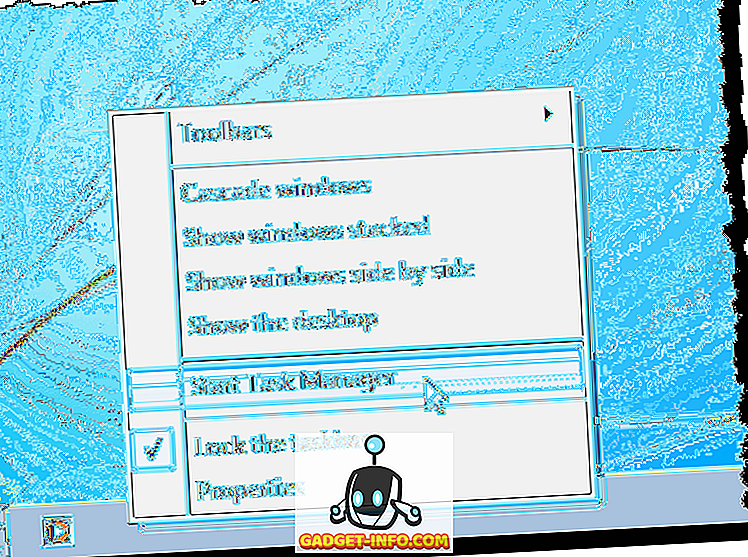
Napsauta Windowsin Tehtävienhallinta -valintaikkunassa Prosessit- välilehteä. Napsauta luettelossa olevaa explorer.exe- tehtävää hiiren kakkospainikkeella ja valitse ponnahdusvalikosta Lopeta prosessi .
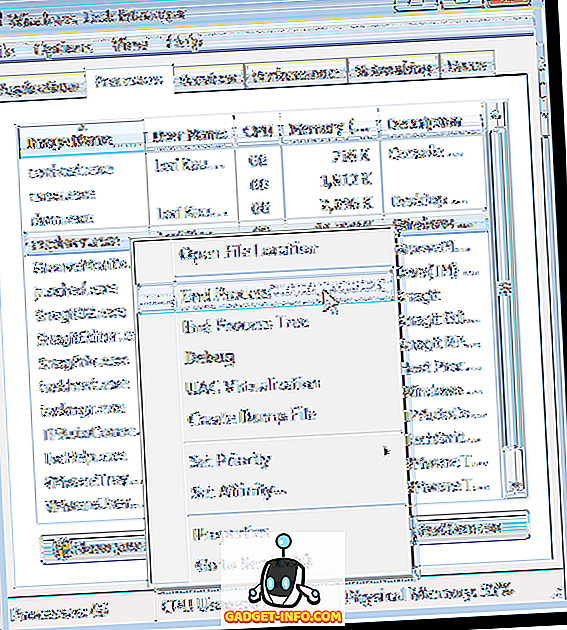
Näyttöön tulee valintaikkuna, jolla varmistetaan, että haluat lopettaa Explorer-prosessin. Napsauta Lopeta prosessi .
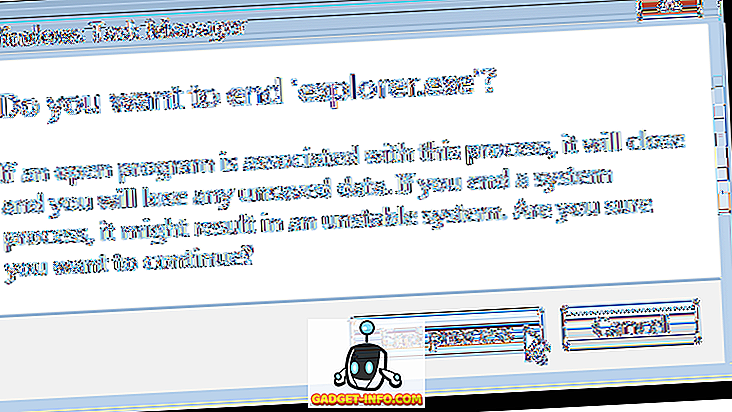
Voit käynnistää Explorer-prosessin uudelleen valitsemalla Tiedosto- valikosta Uusi tehtävä (Suorita…) .
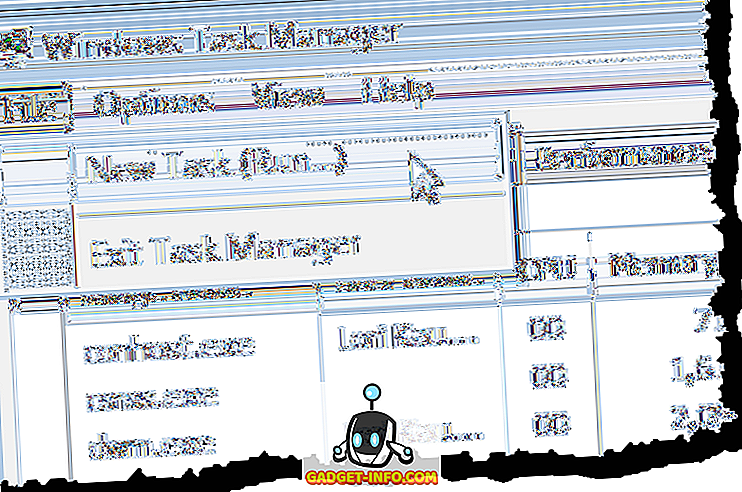
Kirjoita Luo uusi tehtävä -valintaikkunassa Avaa muokkausruutuun “ explorer.exe ” (ilman lainausmerkkejä) ja napsauta OK .
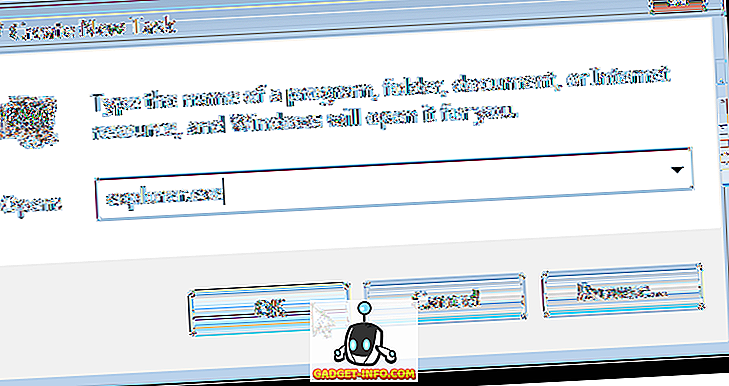
Sulje Windows Task Manager -valintaikkuna valitsemalla Tiedosto- valikosta Lopeta tehtävänhallinta .
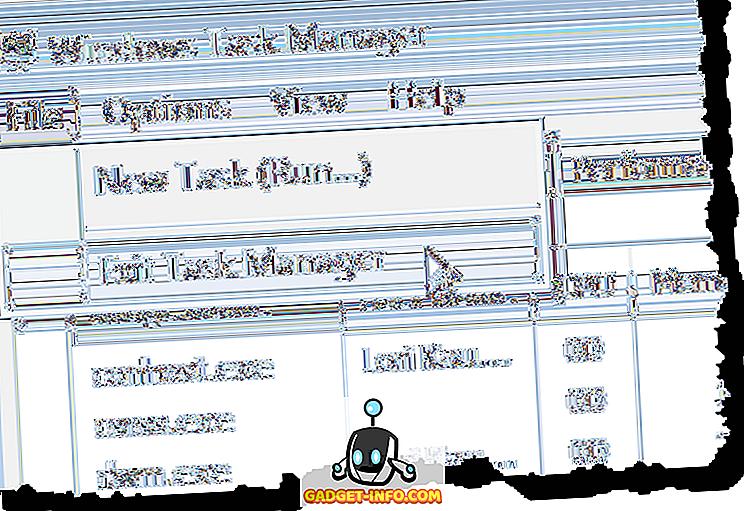
Kun olet käynnistänyt Explorerin uudelleen, sinun pitäisi nähdä palautetut kiinnitetyt kohteet tehtäväpalkissa uudelleen. Nauttia!









